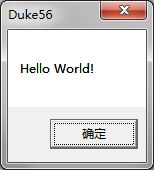我的第一个MASM32程序(MASM32环境配置)
1、下载MASM32安装包
官网下载地址:http://www.masm32.com
备用防丢:MASM32_SDK v11r.rar
2、安装MASM32程序
3、配置MASM32编译环境
Win7配置:
a.右击"计算机"---属性---高级系统设置---环境变量---在用户变量新建并添加如下内容
变量名 变量值
include D:\masm32\include
lib D:\masm32\lib
PATH D:\masm32\bin有些计算机可能安装一些软件,已经给添加了相同的变量名了,没关系,只要在变量值后边追加就可以了,记得要追加的后边先给个分号来隔开哦
当然,上边的变量值需要按个人所安装的目录而定的,这个需要自己去配置自己所安装的目录了!
配置就到此结束,接下来就是测试一下配置是否正确,打开个CMD,输入:ml
看有没有提示,如果是提示错误表示配置当中有错误,可能是路径按错等,这个得自己去排查了!
b.WinXP配置
右击我的电脑---属性---高级---环境变量
也是在用户配置里边添加如上内容,和Win7操作是相同的,只是WinXP要打开这个配置界面和Win7有一点点不同而已吧:)
4、我的第一个Window汇编程序
a.随便打开个记事本,当然也可以用其它IDE等了,写入如下代码
.386
.model flat, stdcall
option casemap:none
include windows.inc
include user32.inc
include kernel32.inc
includelib user32.lib
includelib kernel32.lib
.data
szCaption db 'Duke56',0
szText db 'Hello World!',0
.code
start:
invoke MessageBox,\ ; 调用函数名
NULL,\ ; 父窗口句柄
offset szText,\ ; 文字
offset szCaption,\ ; 标题
MB_OK ; 按钮类型
invoke ExitProcess, NULL
end start保存为text.asm(当然这里的文件名按个人保存)
b.打开个CMD,按目录切换到你保存的text.asm目录下(为了接下来的方便,要不然要符上绝对路径,这样会比较麻烦)
- 编译text.asm文件,输入 :ml /c /coff text.asm(如果代码有错误的话会提示错误的)
- 连接成可执行文件,输入:link /subsystem:windows text.obj(连接成功的话会在该目录下生成一个text.exe的可执行文件)
- 接下来当然是来运行一下我们生成的EXE文件喽